Автор Урока Mademoiselle Viv
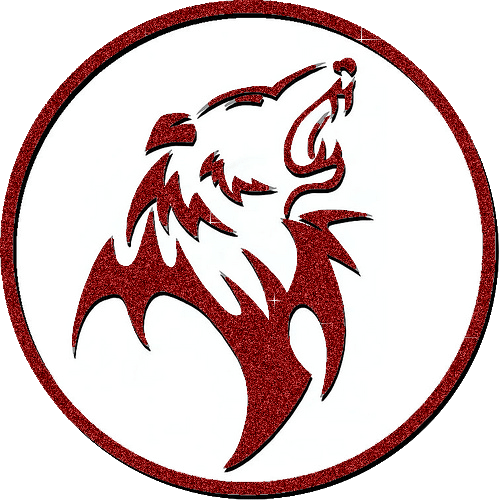

Загрузить фильтр Vm_Natural, если у Вас нет плагина Unilimited от Волшебной графики.
Давайте начнем!
1. Откройте новое изображение 70x35 - Прозрачный.
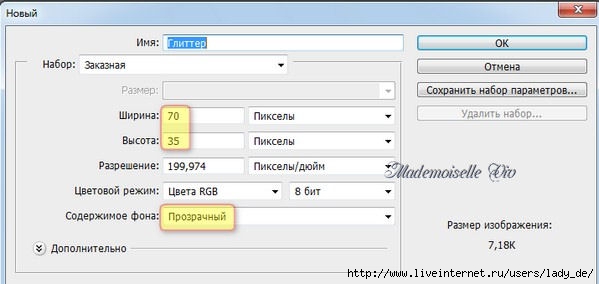
2. Поставьте на на передний план (основной цвет) нужный Вам цвет.
Я использовала цвет # 800000 (темно-красный), цвет фона в этом случае не важен, но Вы также можете использовать градиент или узор, если захотите. Заполните слой основным цветом.
3. Дублируйте изображение дважды (Ctrl + J). Теперь у вас есть 3 слоя.
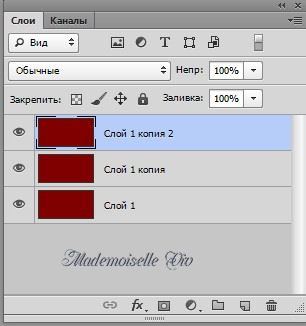
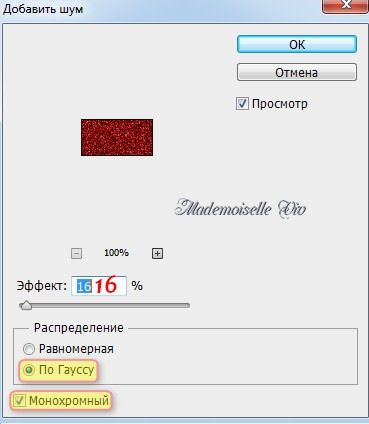
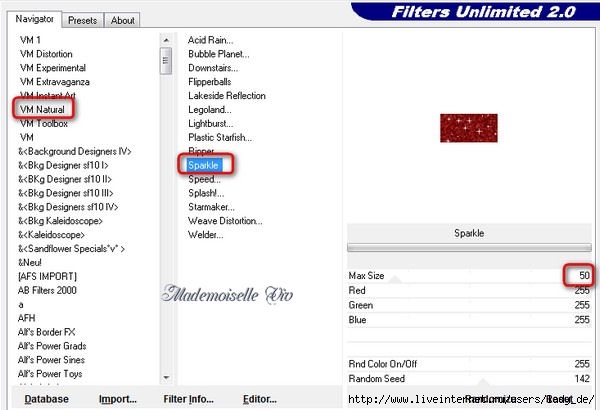
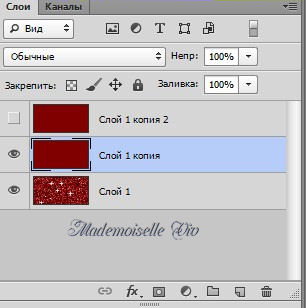
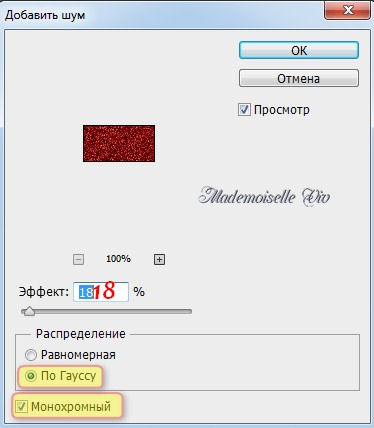
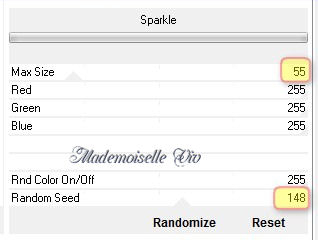

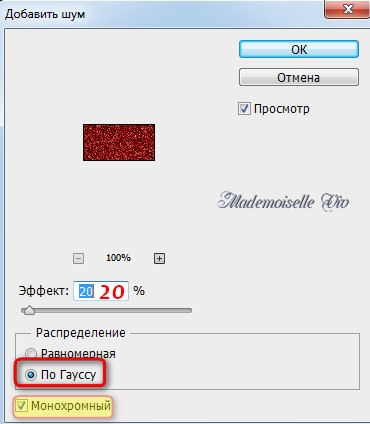
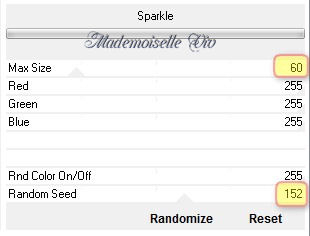
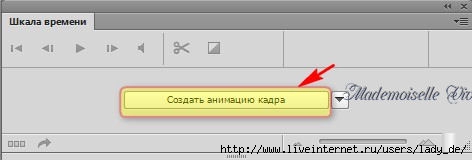
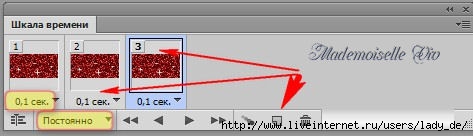
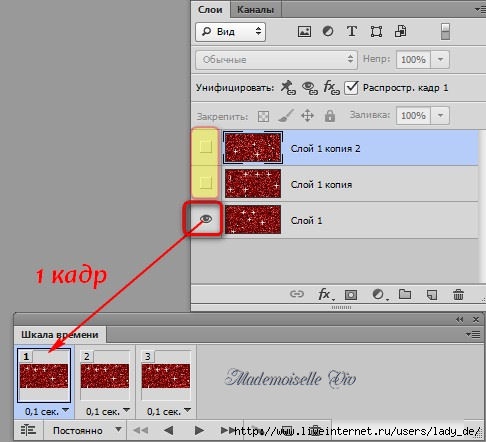
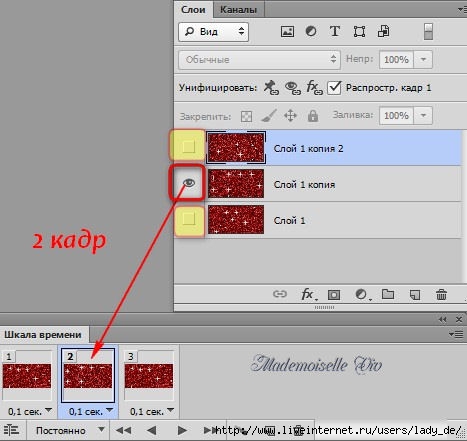
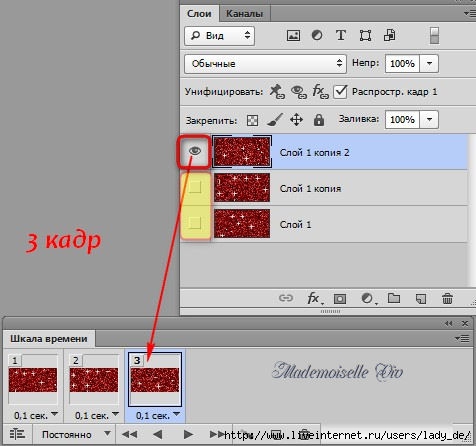


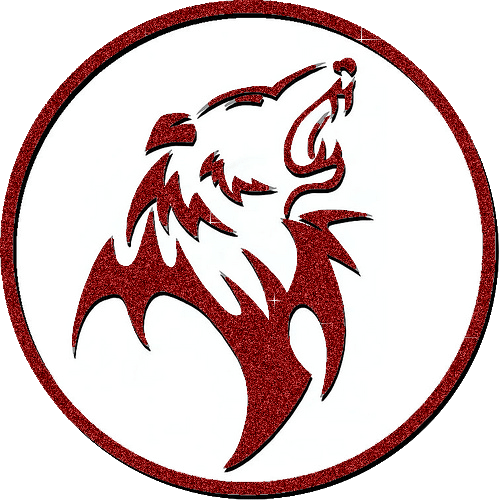

Загрузить фильтр Vm_Natural, если у Вас нет плагина Unilimited от Волшебной графики.
Давайте начнем!
1. Откройте новое изображение 70x35 - Прозрачный.
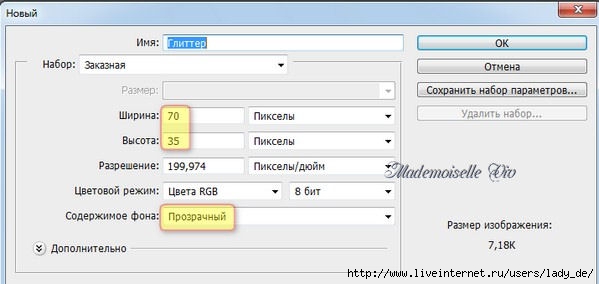
2. Поставьте на на передний план (основной цвет) нужный Вам цвет.
Я использовала цвет # 800000 (темно-красный), цвет фона в этом случае не важен, но Вы также можете использовать градиент или узор, если захотите. Заполните слой основным цветом.
3. Дублируйте изображение дважды (Ctrl + J). Теперь у вас есть 3 слоя.
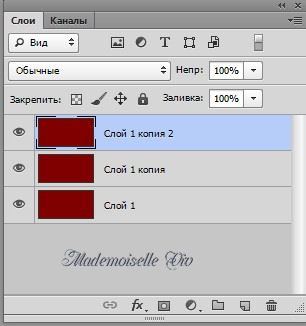
4. Кликните на первом слое (Слой 1). Перейдите во вкладку "Фильтры" - "Шум" - "Добавить шум" установите настройки:
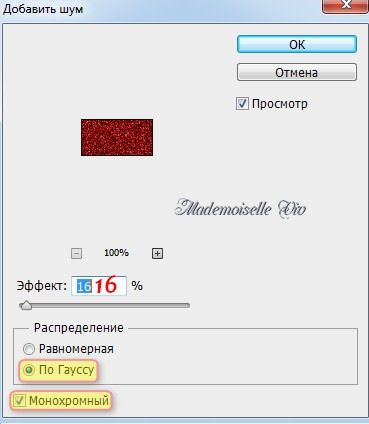
5. Теперь переходим к "Фильтрам" - "VM Natural", затем "Sparkle" и сделаем блестки. Например, с такими настройками:
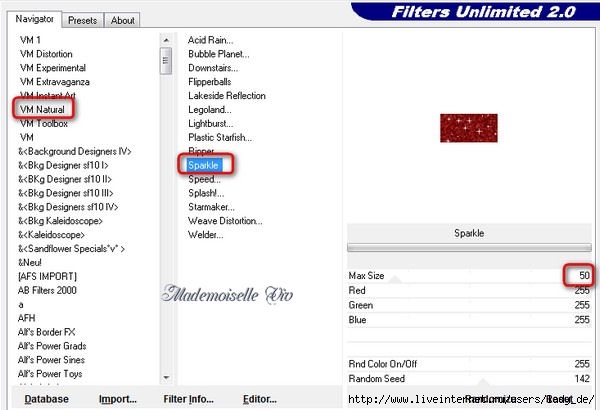
6. Перейдите на следующий слой (Слой 1 копия)
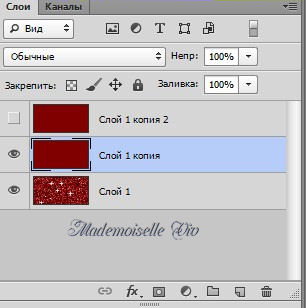
7. "Фильтры" - "Шум" - "Добавить шум" с такими настройками:
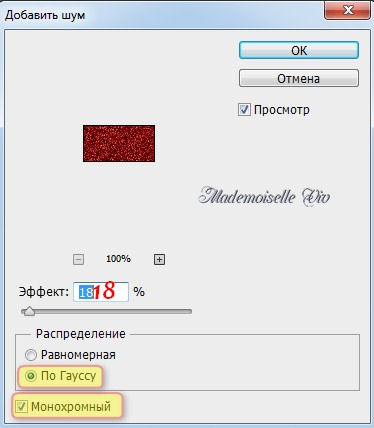
8. "Фильтры" - "VM Natural" - "Sparkle" и установить такие настройки:
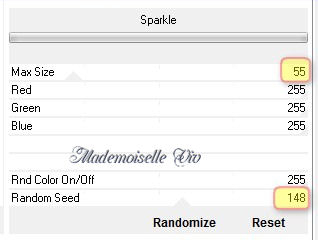
9. Перейдите к третьему слою (Слой 1 копия 2)

10. "Фильтры" - "Шум" - "Добавить шум" с такими настройками:
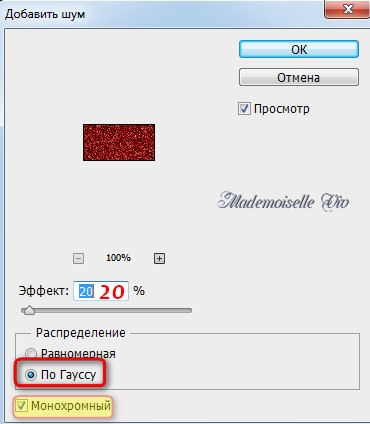
11. "Фильтры" - "VM Natural" - "Sparkle" и установить такие настройки:
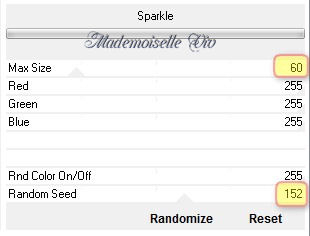
12. Откройте Окно - Анимация (в CS6 - Шкала времени)
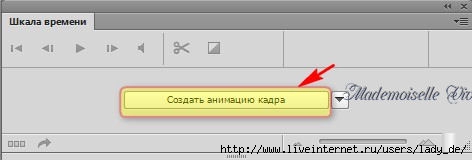
13. Выберите Время отображения кадра - 0,1 сек.
Параметр цикла - Постоянно.
Создайте 2 дубликата кадра (нажав на конвертик).
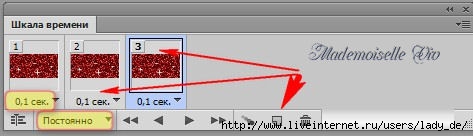
14. Включайте видимость на слоях соответственно кадрам:
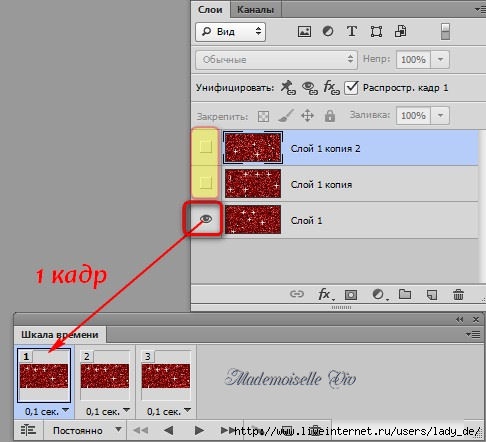
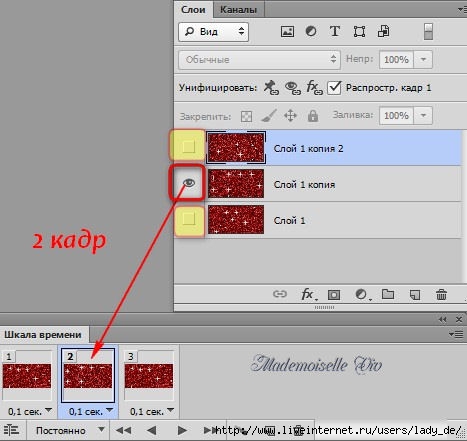
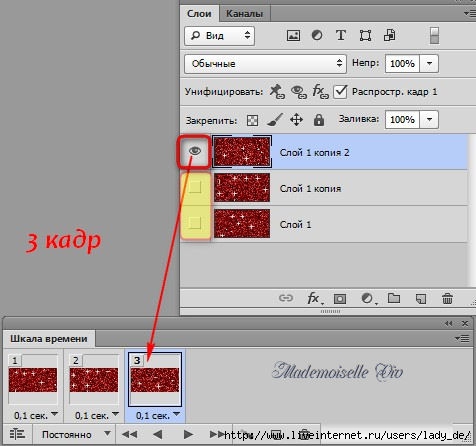


15. Если Вам понравился результат, сохраните для Web и устройств, как Gif.
Довольно просто, не так ли? ;)
Надеюсь, вам понравится мой урок ... Дайте мне знать, если у вас есть какие-либо вопросы.
Комментариев нет:
Отправить комментарий